| U盤,全稱USB閃存盤,英文名“USB flash disk”。 它是一種使用USB接口的無需物理驅(qū)動器的微型高容量移動存儲產(chǎn)品,通過USB接口與電腦連接,實現(xiàn)即插即用。U盤連接到電腦的USB接口后,U盤的資料可與電腦交換。而之后生產(chǎn)的類似技術(shù)的設(shè)備由于朗科已進(jìn)行專利注冊,而不能再稱之為“優(yōu)盤”,而改稱“U盤”。后來,U盤這個稱呼因其簡單易記而因而廣為人知,是移動存儲設(shè)備之一。現(xiàn)在市面上出現(xiàn)了許多支持多種端口的U盤,即三通U盤(USB電腦端口、iOS蘋果接口、安卓接口)。 當(dāng)前位置 > 主頁 > 文章中心 >
U盤安裝WIN10系統(tǒng)教程
發(fā)表時間:2014-10-05 19:07 瀏覽:次
Windows 10 是微軟公司新一代操作系統(tǒng),即傳說中的Windows Threshold,NT內(nèi)核為6.4。該系統(tǒng)于2014年9月30日(美國東部時間, 北京時間2014年10月1日)發(fā)布開技術(shù)預(yù)覽版。截止目前下載人數(shù)不斷增多,WIN10系統(tǒng)預(yù)覽版剛一推出,就受到廣大用戶的喜歡與親睞,WIN10系統(tǒng)加入了很多新特性,整體性能表現(xiàn)優(yōu)越,想嘗鮮的朋友不防使用U盤安裝體驗一下。現(xiàn)在U當(dāng)家小編就交大家使用U盤安裝WIN10系統(tǒng)詳細(xì)方法!希望對大家有所幫助!
北京時間10月1日凌晨,微軟在美國舊金山正式公布了下代Windows操作系統(tǒng)Win10的技術(shù)預(yù)覽版本,發(fā)布會上微軟帶給我們很多驚喜。
一.首先到微軟官方下載WIN10預(yù)覽版操作系統(tǒng)
下載完成后可以存放到硬盤或U盤內(nèi)都可以的。
產(chǎn)品密鑰:NKJFK-GPHP7-G8C3J-P6JXR-HQRJR
二.制作U當(dāng)家U盤啟動盤
U盤啟動盤制作方法見:http://www.udangjia.com/jiaocheng/
三.設(shè)置BIOS引導(dǎo)U盤啟動
U盤啟動設(shè)置方法見:http://www.udangjia.com/bios/
四.開始安裝WIN10系統(tǒng)。
1.將已經(jīng)使用U當(dāng)家U盤裝系統(tǒng)工具制作好的U盤插入到電腦的USB插口,然后重啟電腦!
2.選擇第一項進(jìn)入“U當(dāng)家WIN03PE 2014 增強版”。如下圖所示:
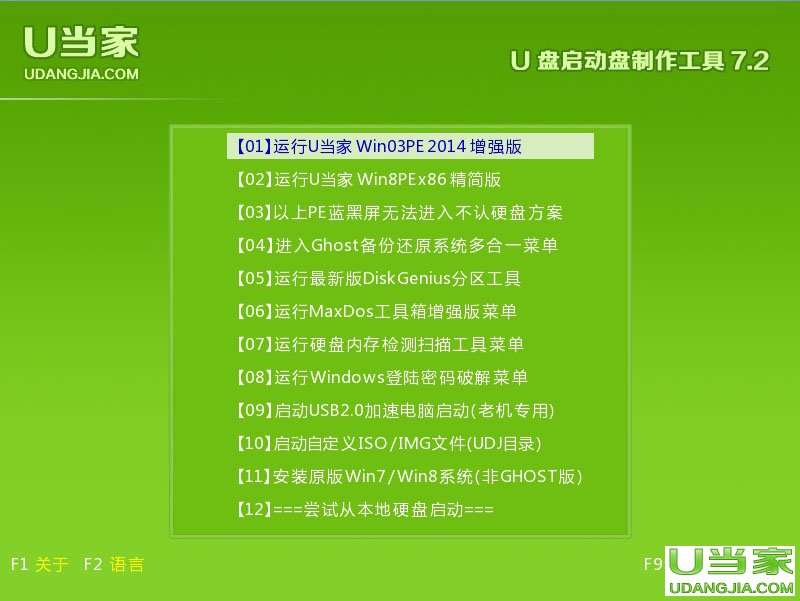
3.進(jìn)入到PE桌面以后,找到我們所下載的WIN10系統(tǒng),然后在上面鼠標(biāo)右鍵點擊“加載到虛擬光盤”

4.返回到PE桌面,雙擊"WINDOWS安裝器”圖標(biāo),如下圖所示:
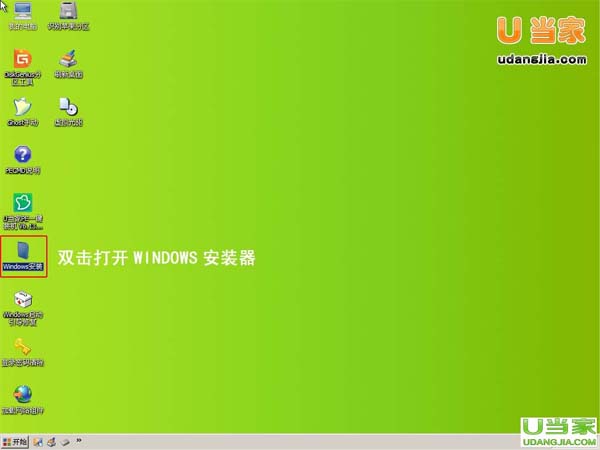
5.點擊右邊的“選擇”按鈕,選擇剛才已經(jīng)加載到虛擬光驅(qū)的WIN10系統(tǒng)鏡像目錄的sources/install.wim (install.wim就是系統(tǒng)安裝引導(dǎo)文件)選好后再點擊“打開”按鈕,最后點擊“開始安裝”按鈕!如下圖所示:
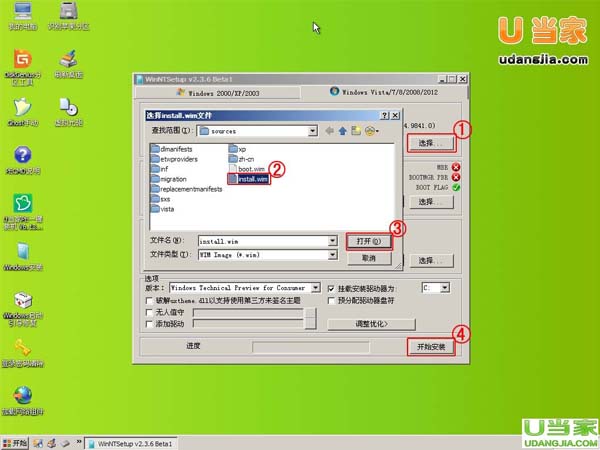
6.接著就會出現(xiàn)一個提示窗口!直接點擊“確定”按鍵,如下圖所示:

7.正在復(fù)制系統(tǒng)文件到安裝磁盤,復(fù)制過程會有進(jìn)度條提示,下圖紅色圈起來的就是復(fù)制的進(jìn)度,如下圖所示:

8.復(fù)制完成后會提示我們重啟電腦,我們點擊“確定”按鈕,緊接著點擊手動重新啟動電腦。

9.重啟后就會正式進(jìn)入到WIN10系統(tǒng)的安裝界面,如下圖所示:
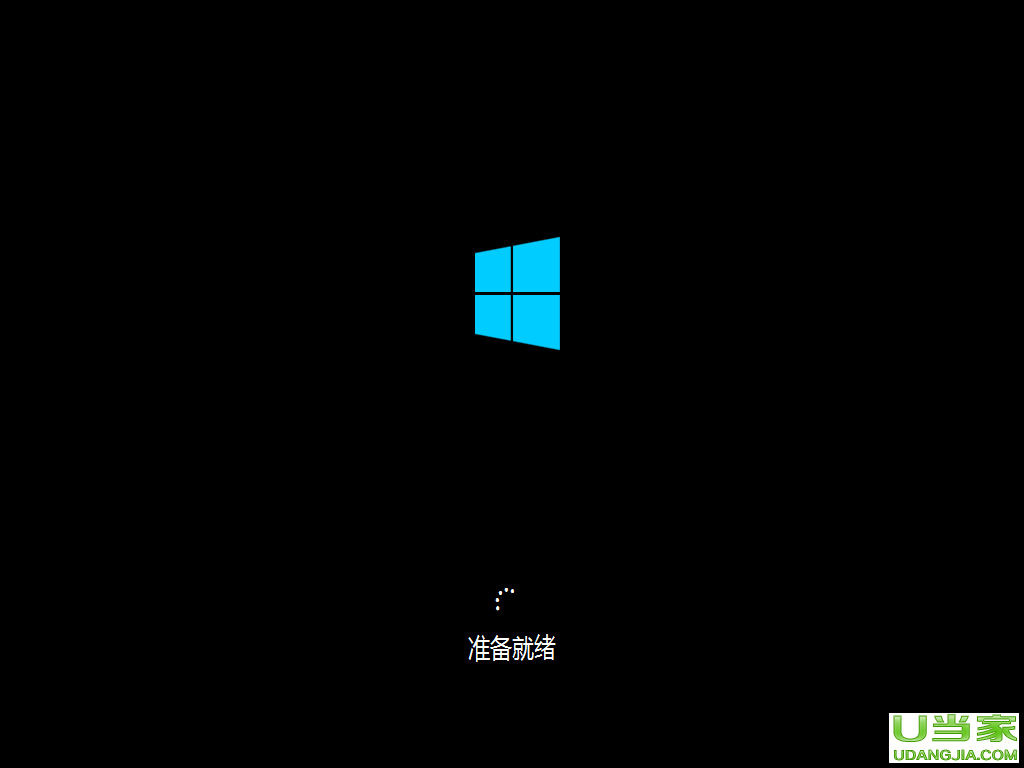
10.區(qū)域和語言選擇界面默認(rèn)即可,連續(xù)點擊兩次“下一步”按鈕!如下圖所示:
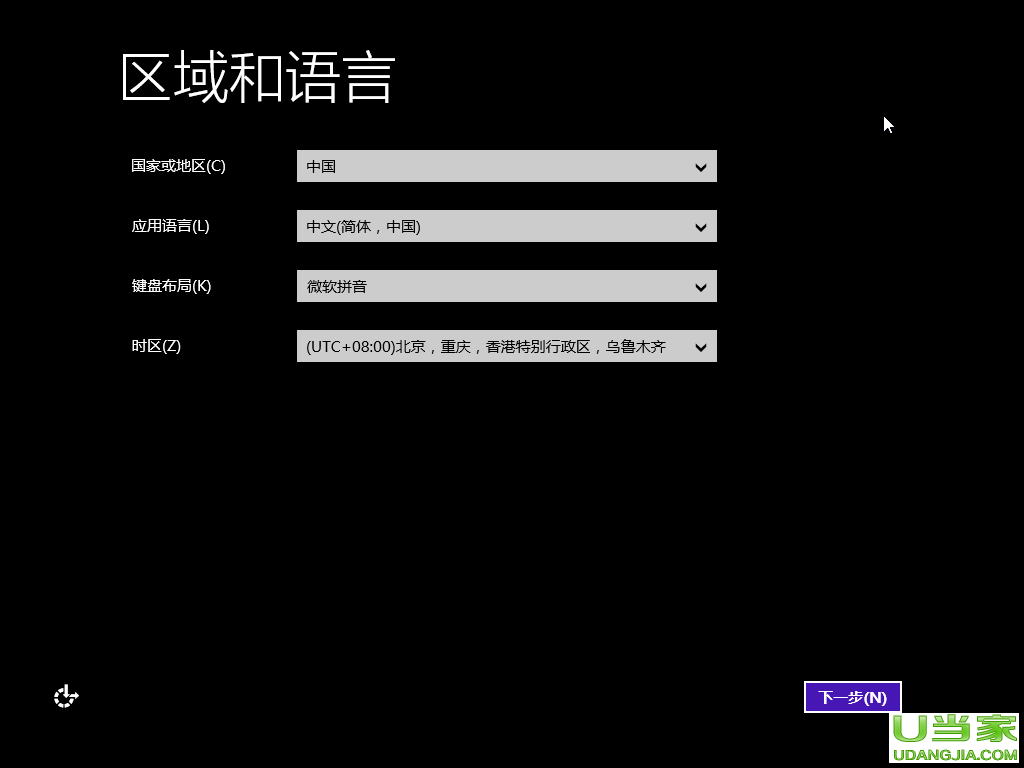
11.然后WIN10會自動安裝應(yīng)用到系統(tǒng)。如下圖所示:

12.稍等一會就會看到WIN10系統(tǒng)安裝完成進(jìn)入到桌面了,如下圖所示:
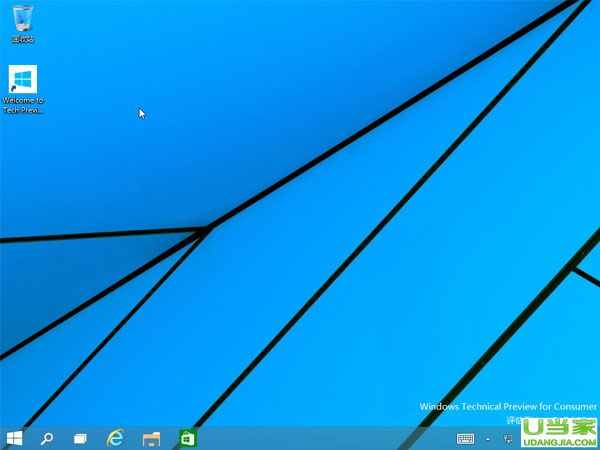
溫馨提示:windows10預(yù)覽版屬測試階段,建議安裝雙系統(tǒng)來體驗!
安裝通常比較慢大概30分-60分鐘左右,全部安裝完成后會自動進(jìn)入到WIN10系統(tǒng)的桌面。
下一篇:杰微主板H61 H81 A780G A75VM A85M N78 U盤啟動BIOS設(shè)置
上一篇:系統(tǒng)默認(rèn)的瀏覽器怎么設(shè)置
U盤最大的優(yōu)點就是:小巧便于攜帶、存儲容量大、價格便宜、性能可靠。
| 
